Cómo administrar las políticas de la aplicación de cliente ligero en Wyse Management Suite
摘要: Obtenga información sobre cómo administrar las políticas de aplicaciones de cliente delgado agregándolas, editándolas o eliminándolas en Wyse Management Suite siguiendo estas instrucciones. ...
本文章適用於
本文章不適用於
本文無關於任何特定產品。
本文未識別所有產品版本。
說明
La opción de Administrar las políticas de la aplicación de cliente delgado en Wyse Management Suite permite a un administrador crear una política para instalar o desinstalar una aplicación.
Productos afectados:
- Wyse Management Suite
Versiones afectadas:
- v4.4 y versiones posteriores
Un administrador puede agregar políticas, editar políticas o eliminar políticas en Wyse Management Suite. Haga clic en el paso correspondiente para obtener más información.
Agregar política
- Inicie sesión en Wyse Management Suite.
 Nota: Para obtener información sobre cómo acceder a la consola de administración de Wyse Management Suite, consulte Cómo acceder a la consola de administración de Wyse Management Suite.
Nota: Para obtener información sobre cómo acceder a la consola de administración de Wyse Management Suite, consulte Cómo acceder a la consola de administración de Wyse Management Suite. - Haga clic en Apps & Data (Aplicaciones y datos).

- En Políticas de aplicaciones, haga clic en Cliente delgado.
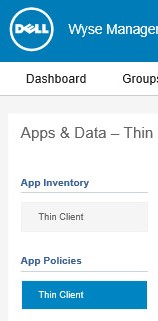
- Haga clic en Add Policy (Agregar política).

- Se pueden agregar políticas para:
- ThinOS
- WinIoT
- Linux
- ThinLinux
Para obtener más información, haga clic en el tipo de sistema operativo correspondiente.
- En el menú Agregar política de aplicación estándar :
- Ingrese el nombre de la política.
- Seleccione un grupo.
- Seleccione una tarea.
- Seleccione un tipo de SO.
- Si el tipo de sistema operativo está establecido en ThinOS:
- Seleccione una aplicación.
- Opcionalmente, seleccione un filtro de subtipo de SO.
- Opcionalmente, seleccione un filtro de plataforma.
- Opcionalmente, ingrese los parámetros del instalador.
- Seleccione si desea aplicar las políticas automáticamente.
- Haga clic en Guardar.
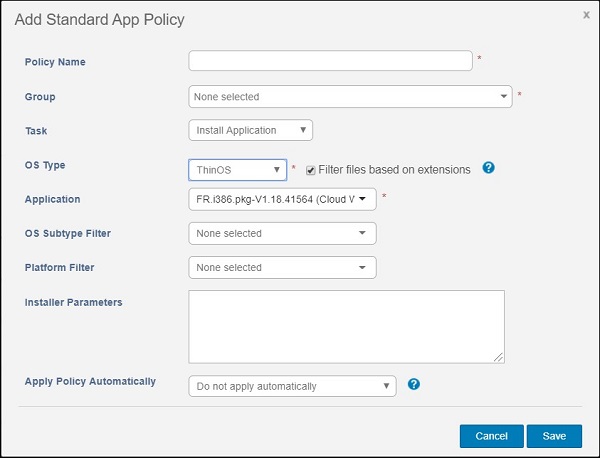
- En el menú Agregar política de aplicación estándar :
- Ingrese el nombre de la política.
- Seleccione un grupo.
- Seleccione una tarea.
- Seleccione un tipo de SO.
- Si el tipo de sistema operativo está configurado en WinIoT:
- Seleccione una aplicación.
- Opcionalmente, seleccione un filtro de subtipo de SO.
- Opcionalmente, seleccione un filtro de plataforma.
- Opcionalmente, ingrese los parámetros del instalador.
- Ingrese un tiempo de espera.
- De manera opcional, seleccione Allow delay of policy execution.
- Seleccione si desea aplicar las políticas automáticamente.
- Ingrese un tiempo de espera agotado de instalación de la aplicación.
- Haga clic en Guardar.
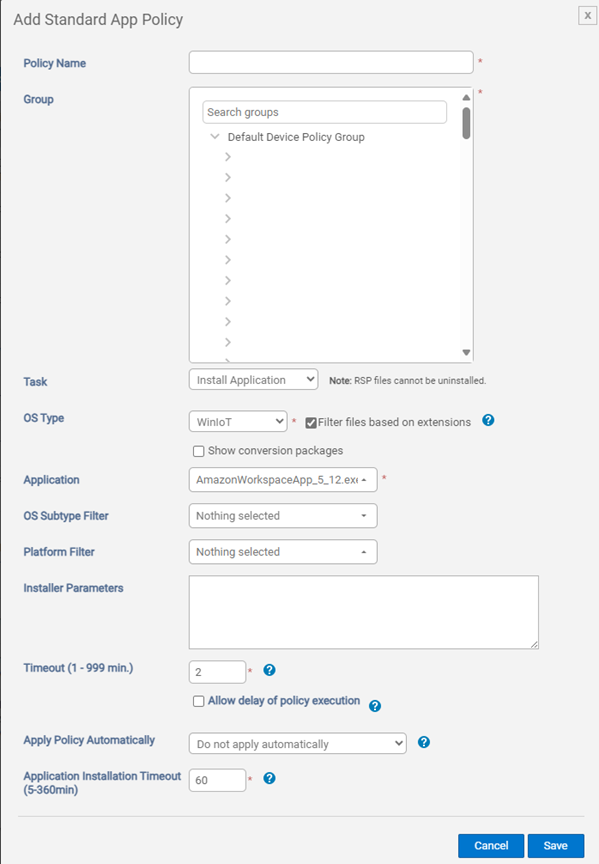
- En el menú Agregar política de aplicación estándar :
- Ingrese el nombre de la política.
- Seleccione un grupo.
- Seleccione una tarea.
- Seleccione un tipo de SO.
- Si el tipo de sistema operativo está configurado en Linux:
- Seleccione una aplicación.
- Opcionalmente, seleccione un filtro de subtipo de SO.
- Opcionalmente, seleccione un filtro de plataforma.
- Opcionalmente, ingrese los parámetros del instalador.
- Ingrese un tiempo de espera.
- Opcionalmente, permita el retraso de ejecución de políticas.
- Seleccione si desea aplicar las políticas automáticamente.
- Haga clic en Guardar.
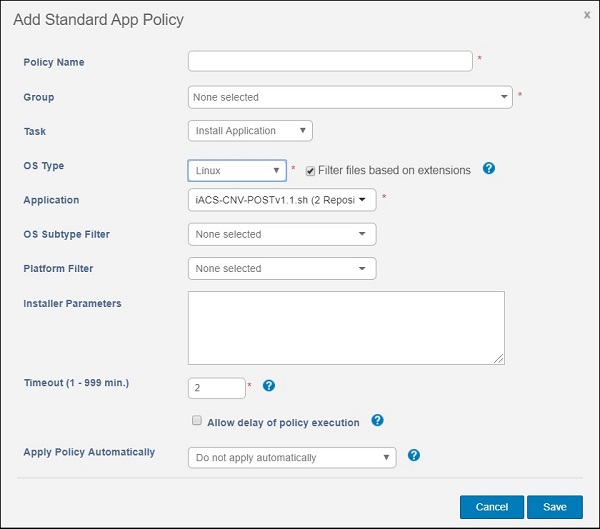
- En el menú Agregar política de aplicación estándar :
- Ingrese el nombre de la política.
- Seleccione un grupo.
- Seleccione una tarea.
- Seleccione un tipo de SO.
- Si el tipo de sistema operativo está configurado en ThinLinux:
- Seleccione una aplicación.
- Opcionalmente, seleccione un filtro de subtipo de SO.
- Opcionalmente, seleccione un filtro de plataforma.
- Opcionalmente, ingrese los parámetros del instalador.
- Ingrese un tiempo de espera.
- Opcionalmente, permita el retraso de ejecución de políticas.
- Seleccione si desea aplicar las políticas automáticamente.
- Haga clic en Guardar.
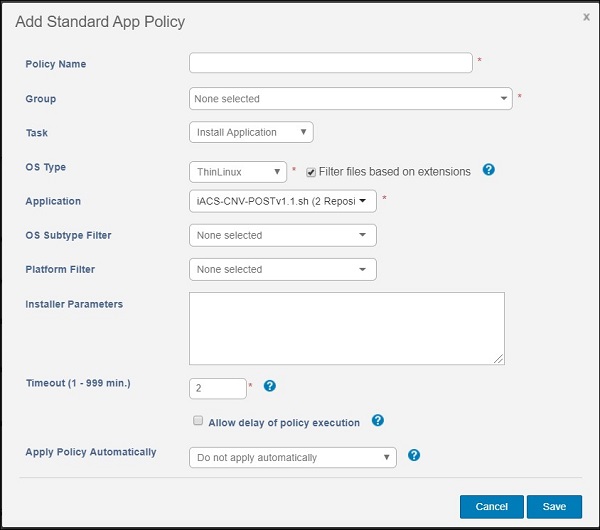
Editar política
- Inicie sesión en Wyse Management Suite.
 Nota: Para obtener información sobre cómo acceder a la consola de administración de Wyse Management Suite, consulte Cómo acceder a la consola de administración de Wyse Management Suite.
Nota: Para obtener información sobre cómo acceder a la consola de administración de Wyse Management Suite, consulte Cómo acceder a la consola de administración de Wyse Management Suite. - Haga clic en Apps & Data (Aplicaciones y datos).

- En Políticas de aplicaciones, haga clic en Cliente delgado.
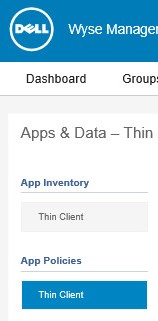
- Seleccione la casilla de verificación de una política.
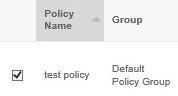
- Haga clic en Edit Policy (Editar política).

- Cambie la configuración que desee y, luego haga clic en Save.
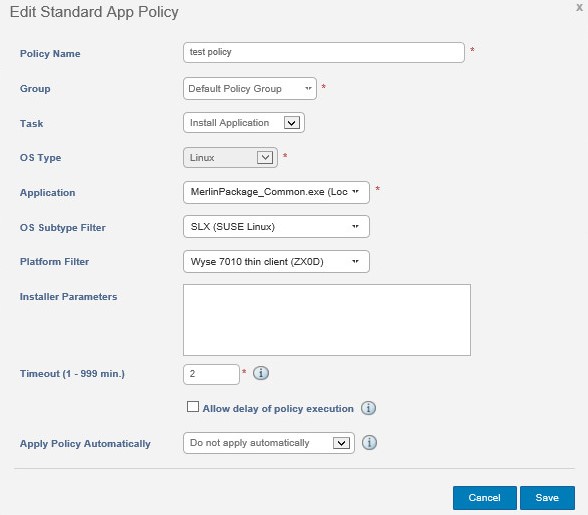
Eliminar política
- Inicie sesión en Wyse Management Suite.
 Nota: Para obtener información sobre cómo acceder a la consola de administración de Wyse Management Suite, consulte Cómo acceder a la consola de administración de Wyse Management Suite.
Nota: Para obtener información sobre cómo acceder a la consola de administración de Wyse Management Suite, consulte Cómo acceder a la consola de administración de Wyse Management Suite. - Haga clic en Apps & Data (Aplicaciones y datos).

- En Políticas de aplicaciones, haga clic en Cliente delgado.
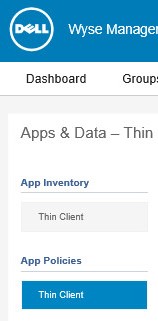
- Seleccione la casilla de verificación de una política.
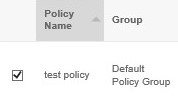
- Haga clic en Delete Policy (Eliminar política).

- Haga clic en Sí.
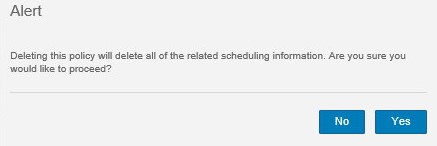
受影響的產品
Wyse Management Suite文章屬性
文章編號: 000126152
文章類型: How To
上次修改時間: 26 8月 2024
版本: 7
向其他 Dell 使用者尋求您問題的答案
支援服務
檢查您的裝置是否在支援服務的涵蓋範圍內。